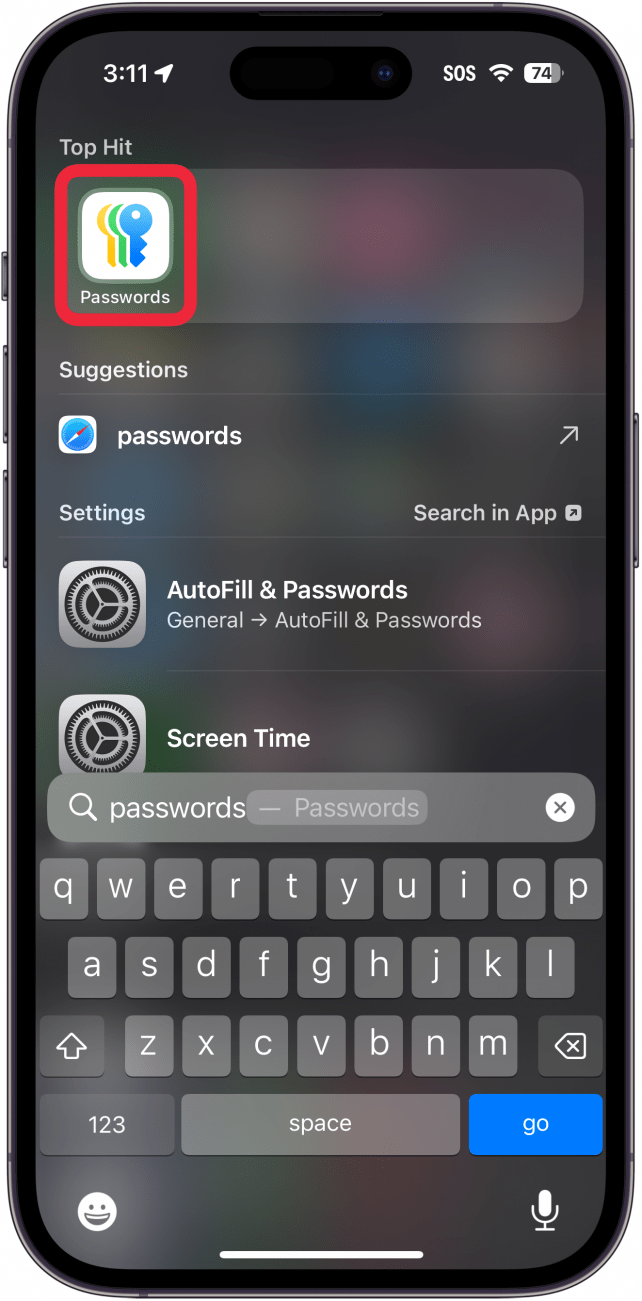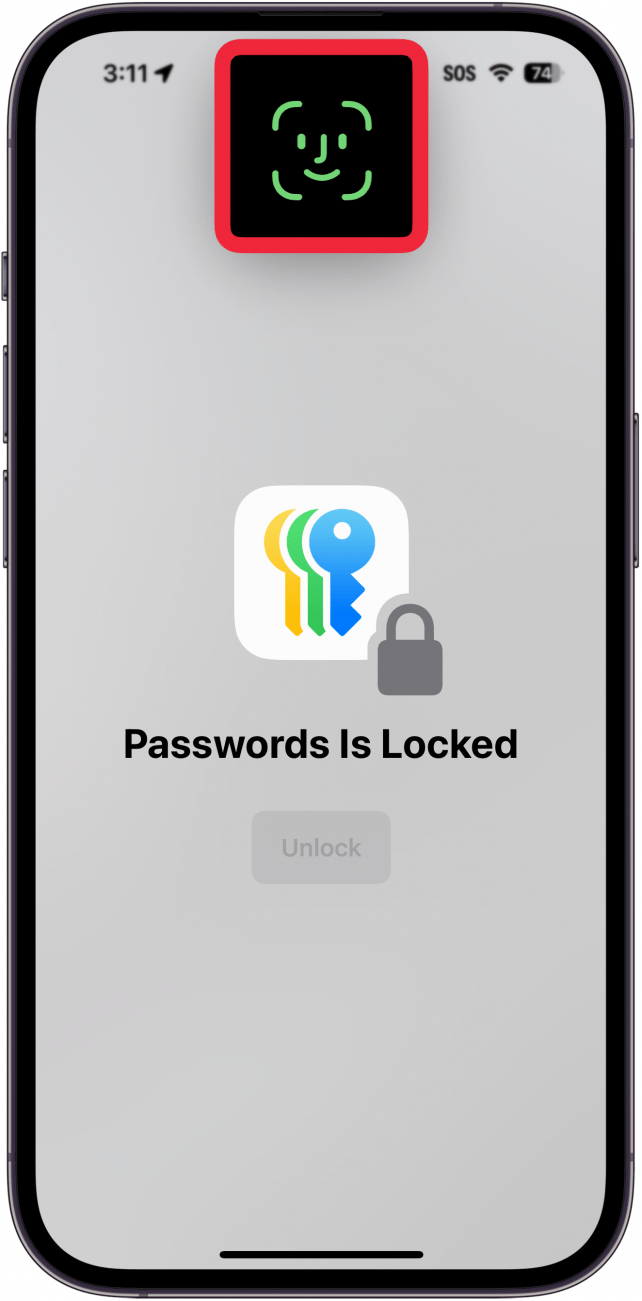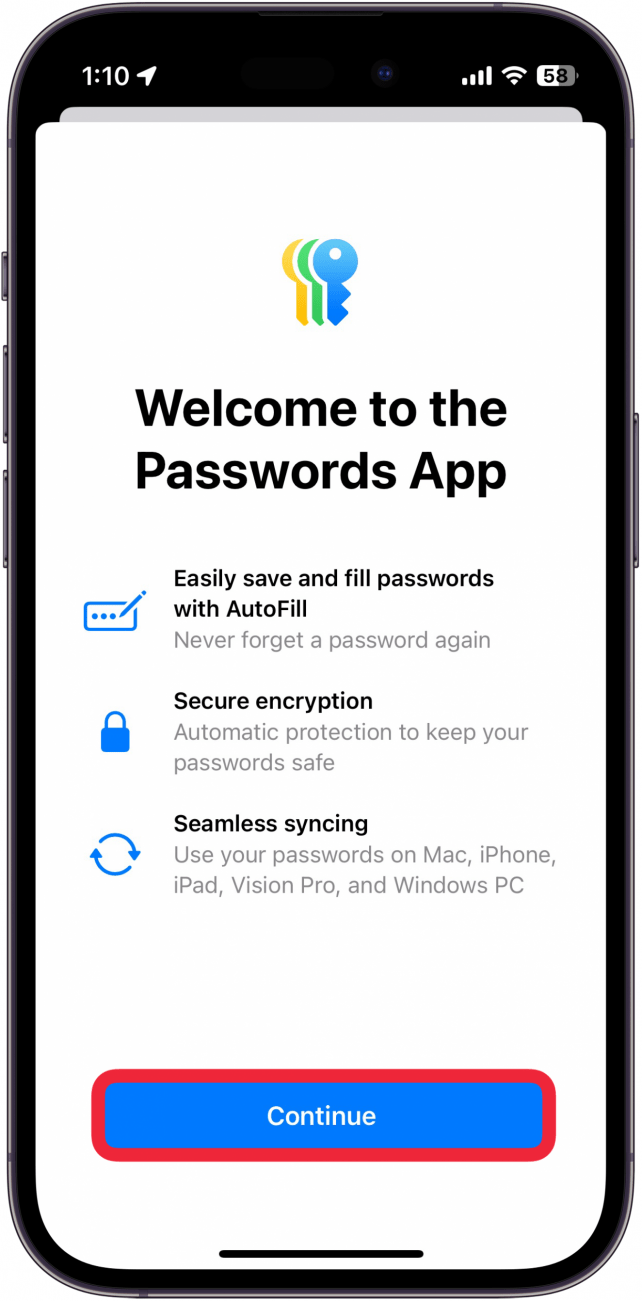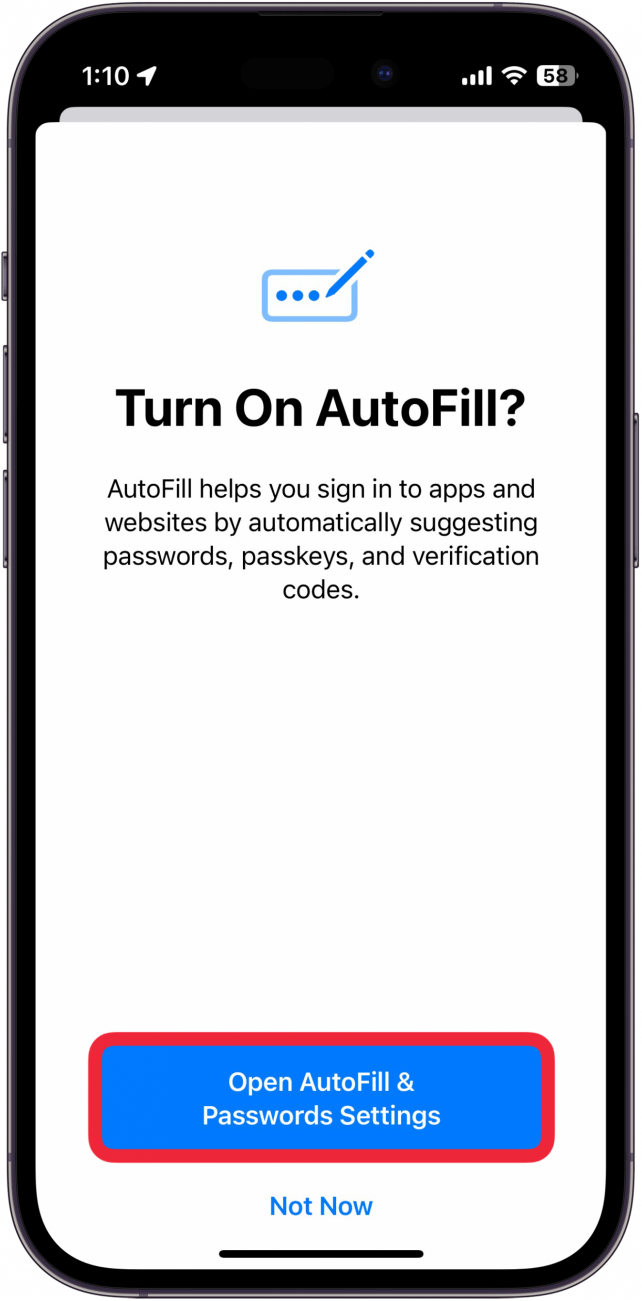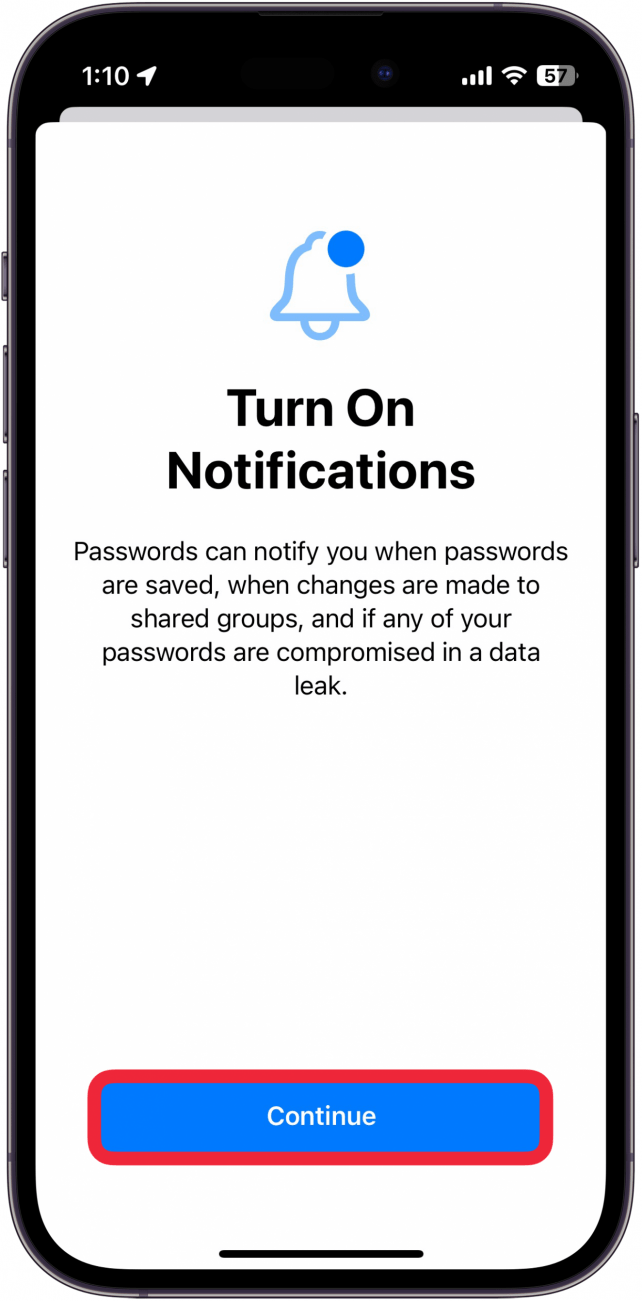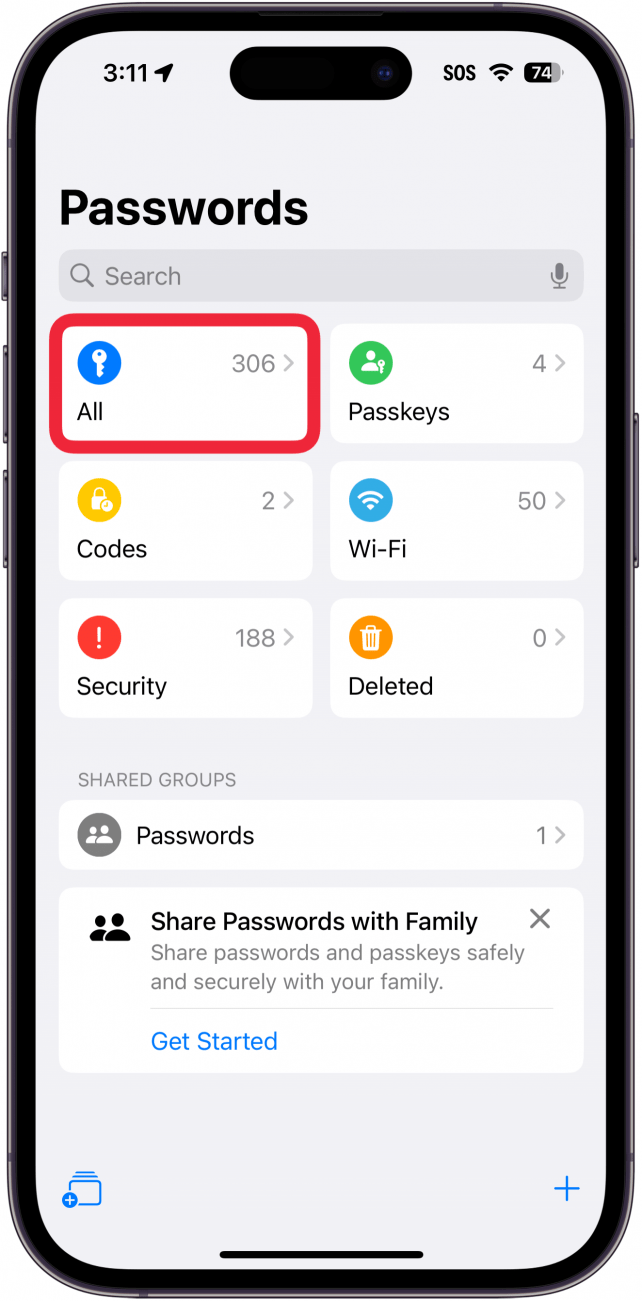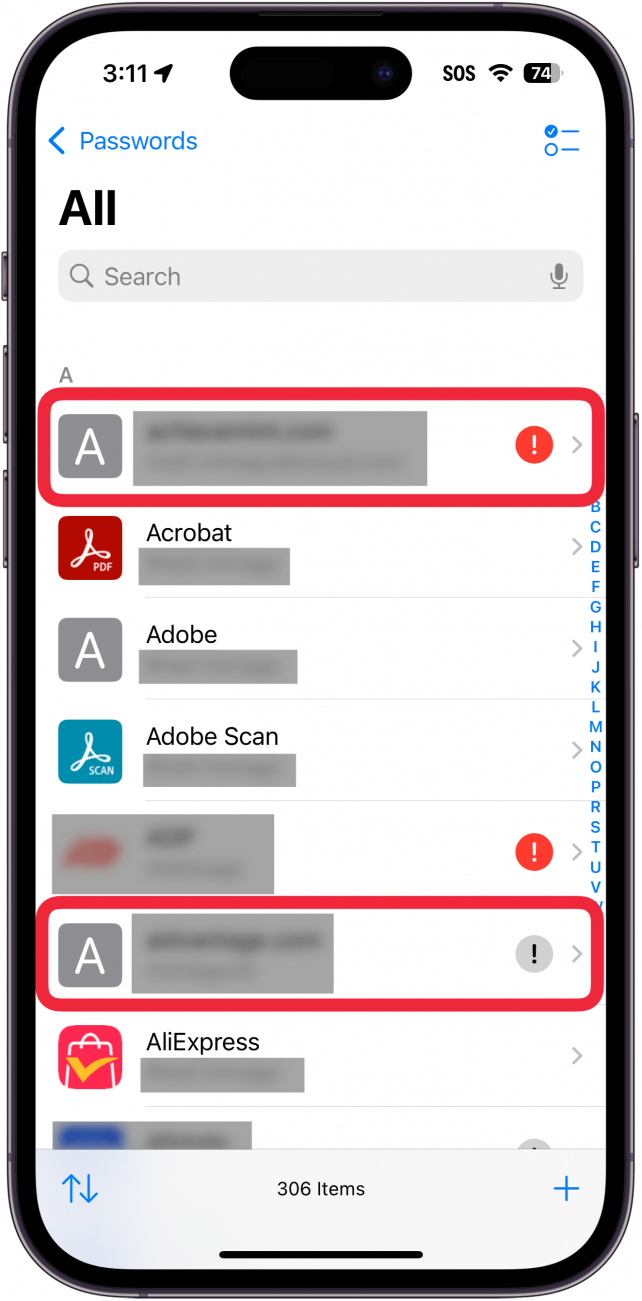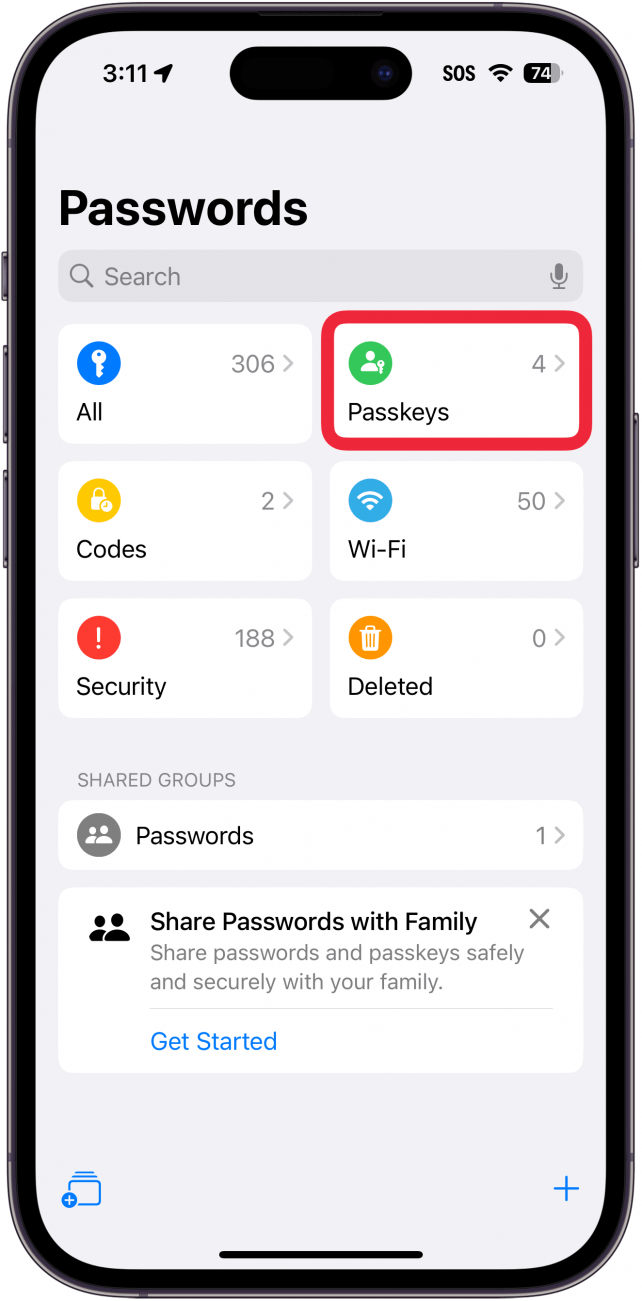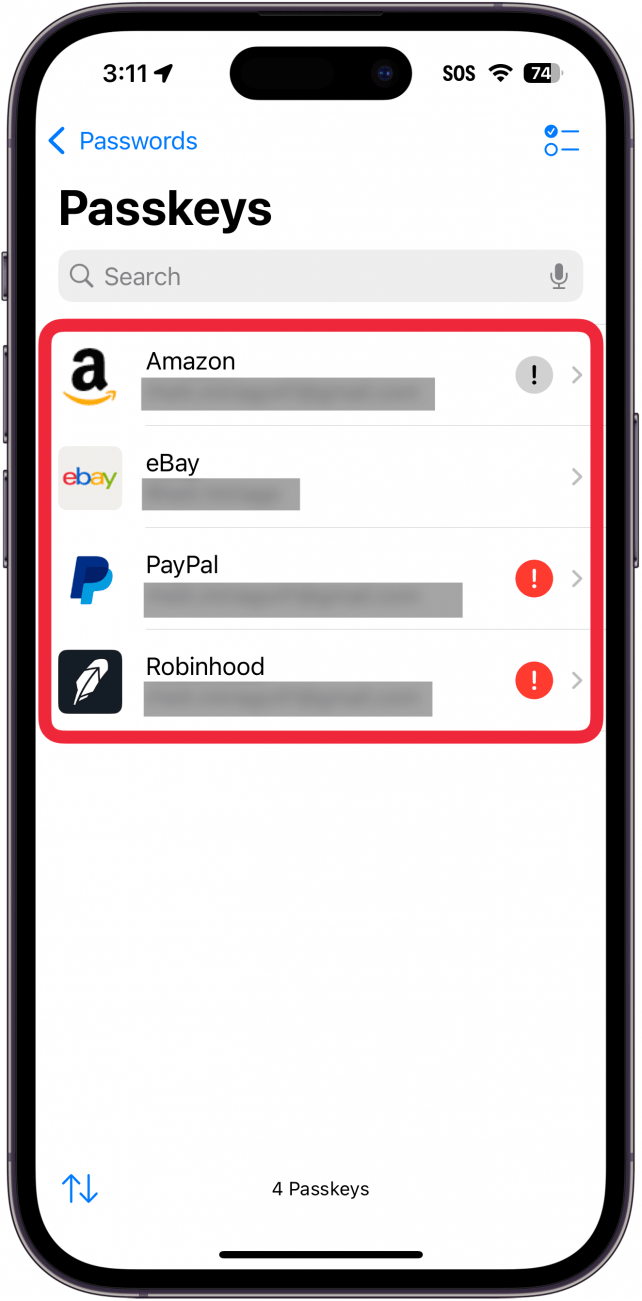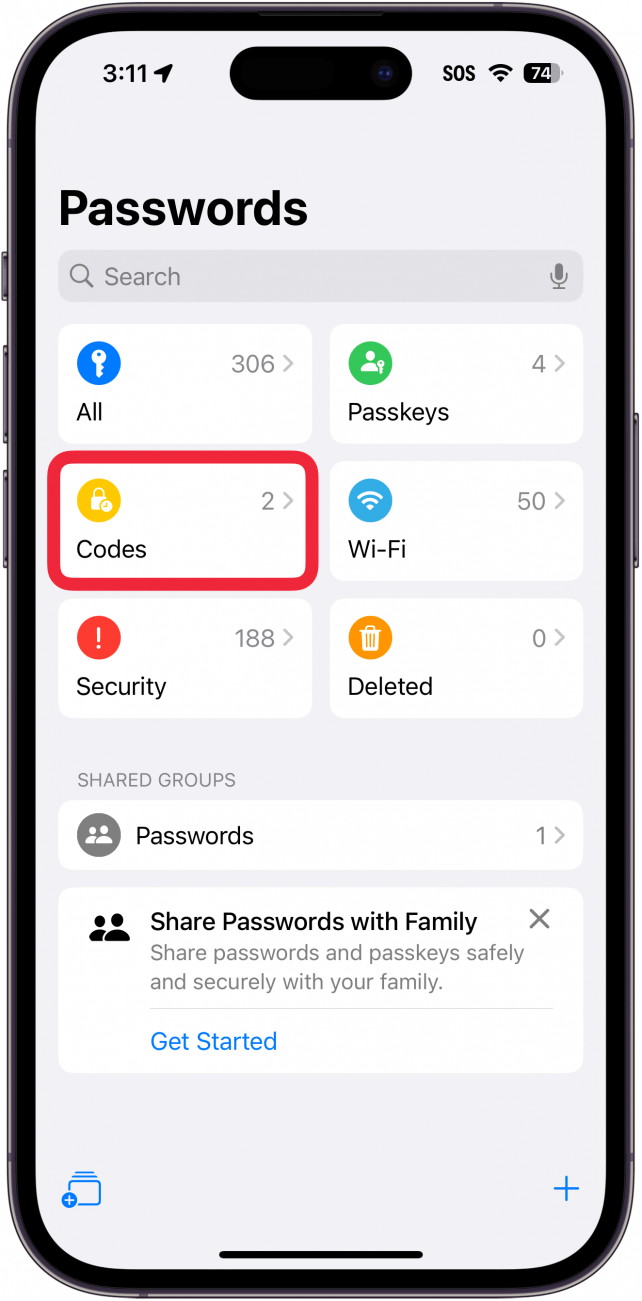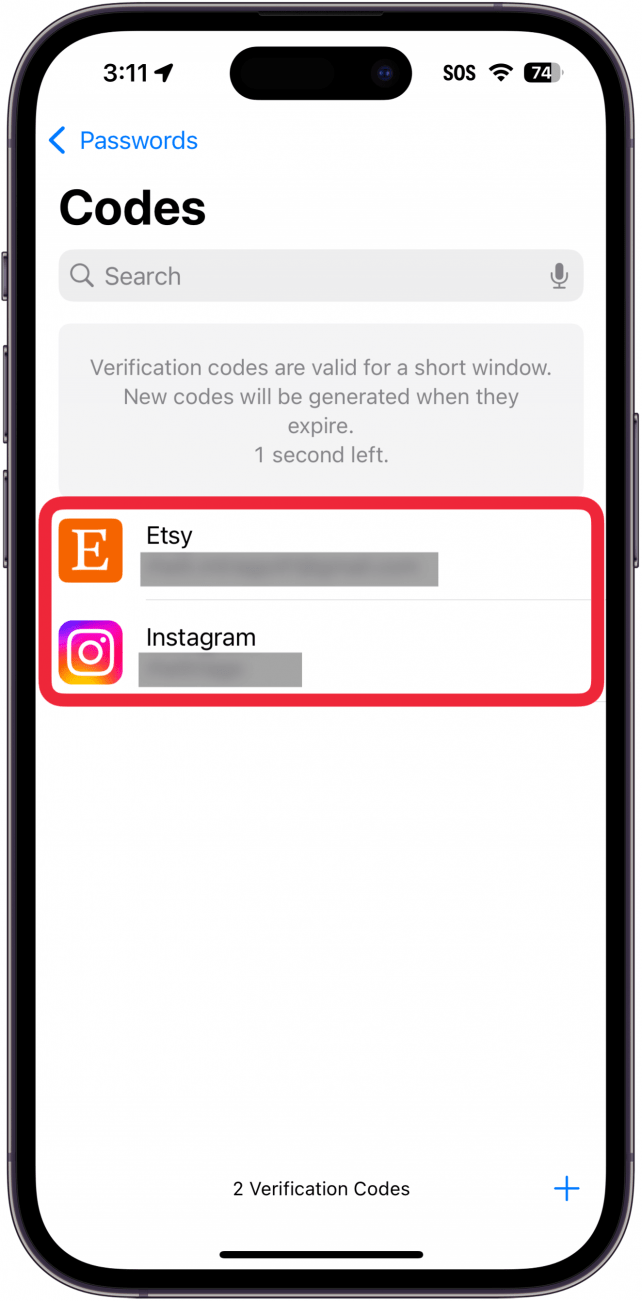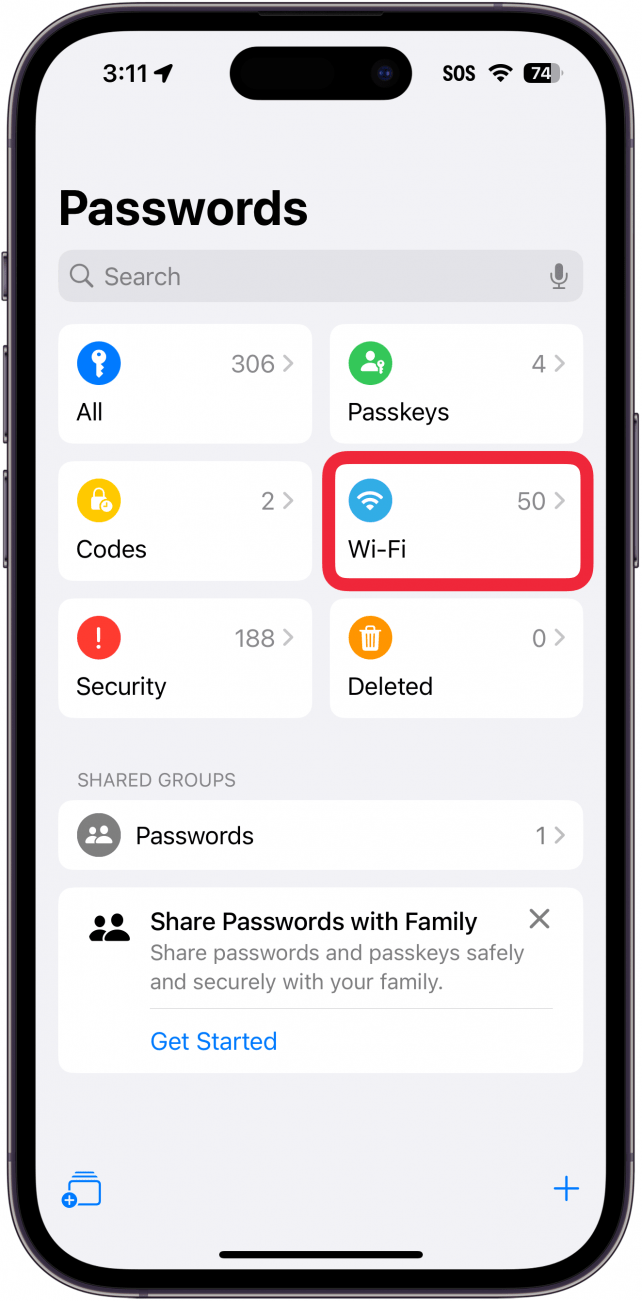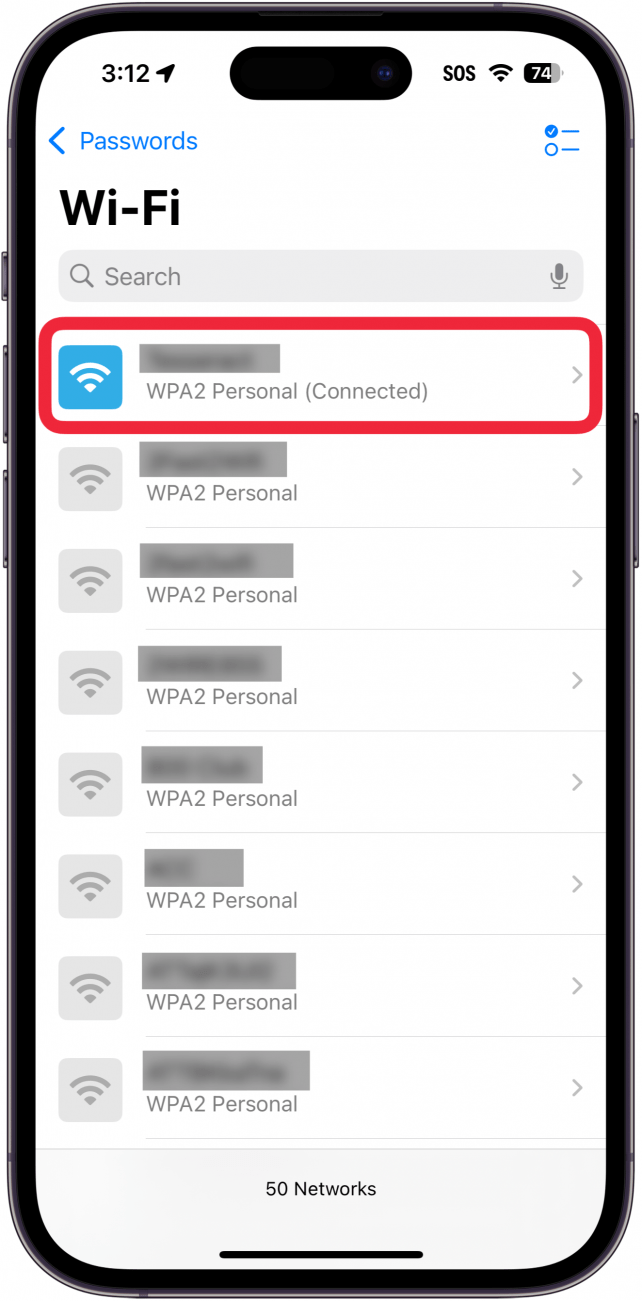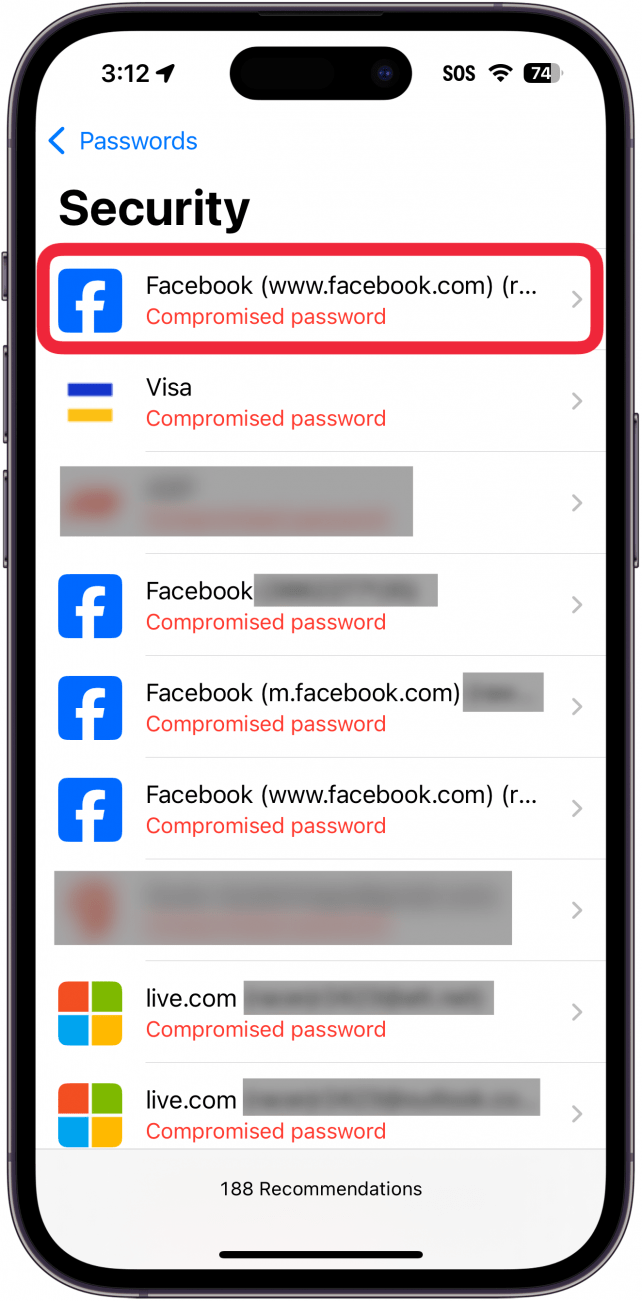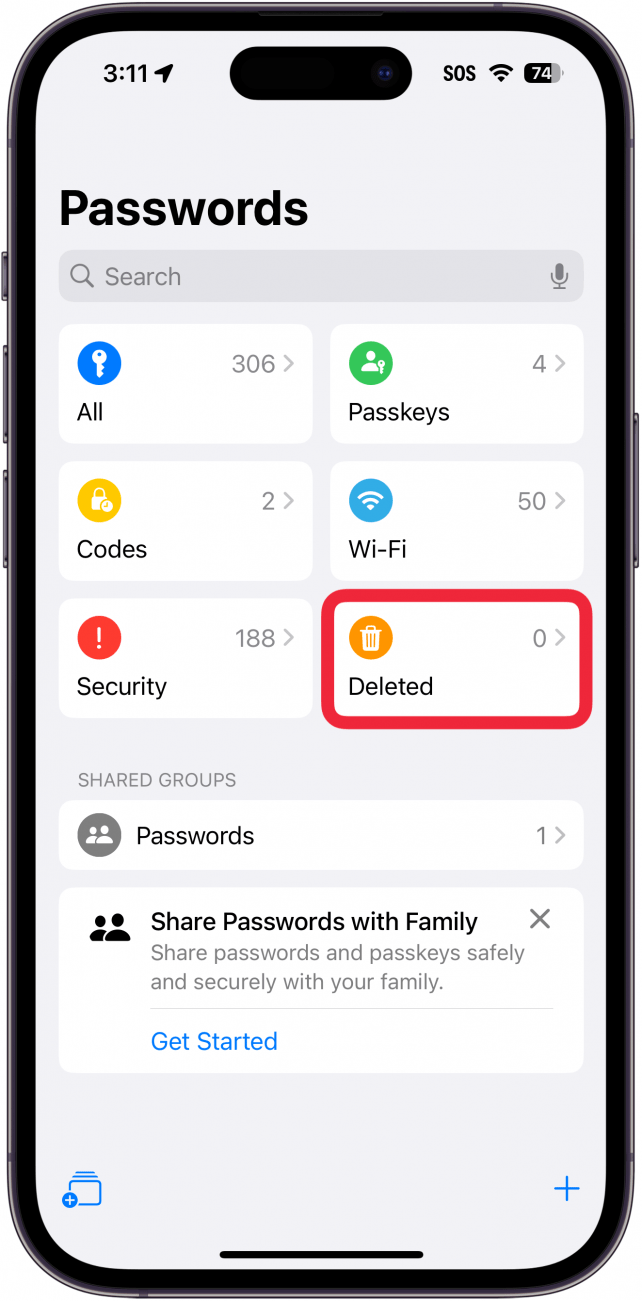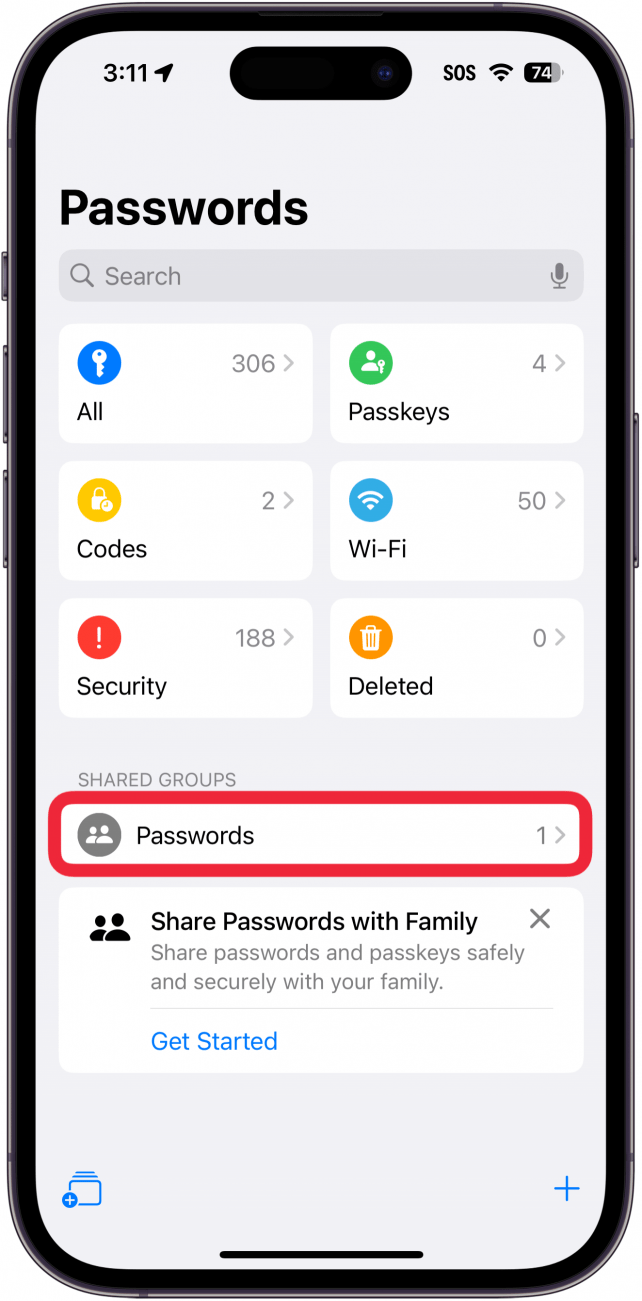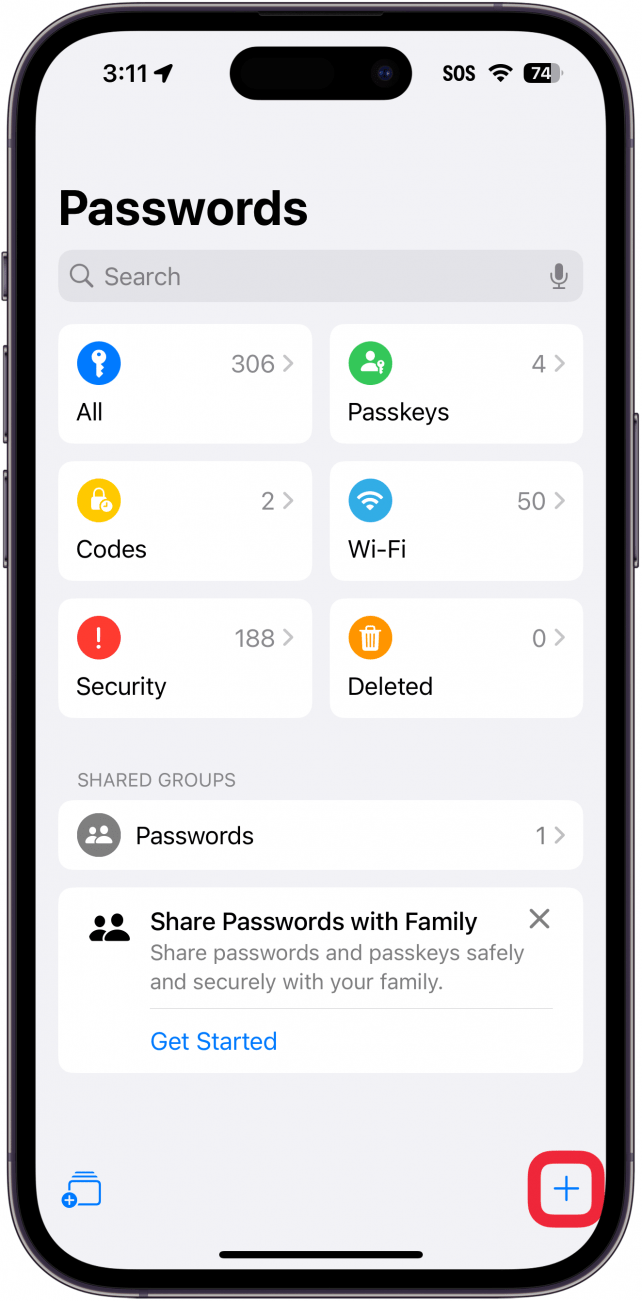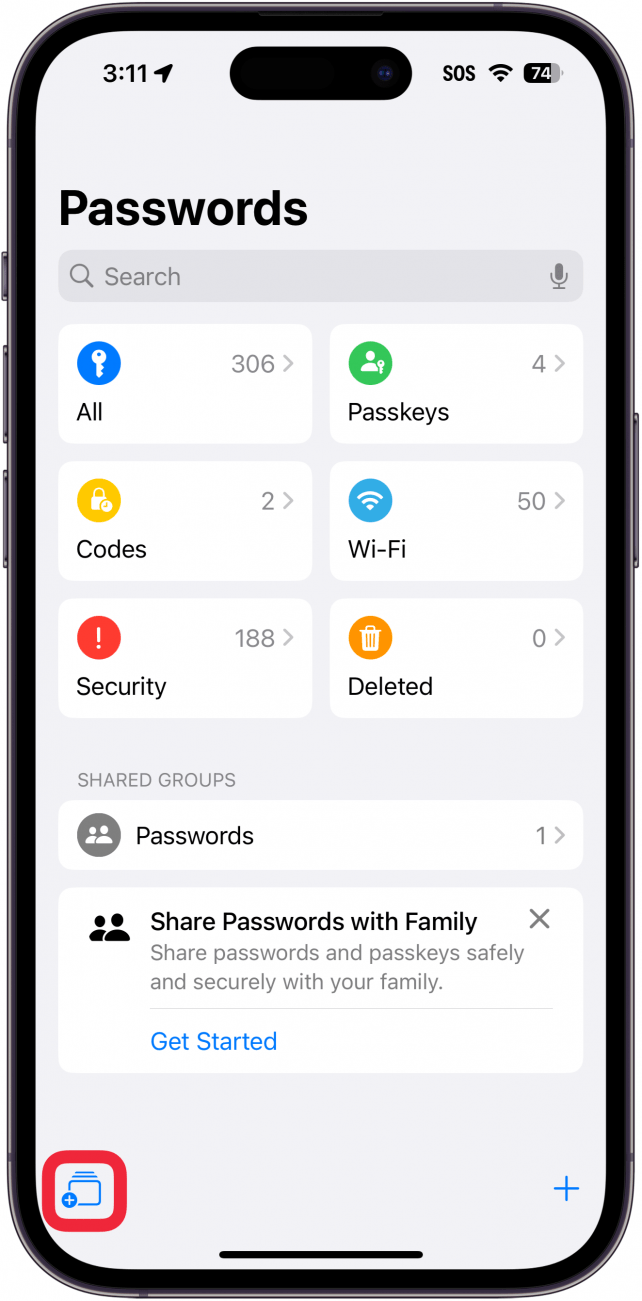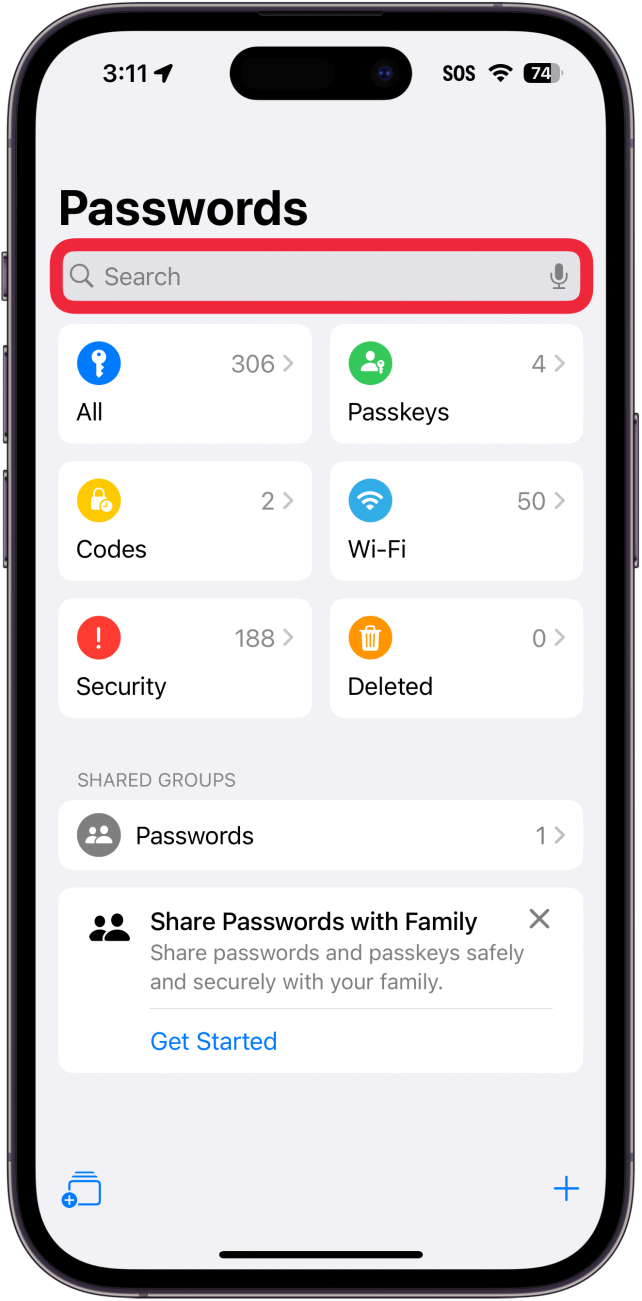თქვენს iPhone, iPad და Mac ახლა აქვთ სპეციალური პაროლების აპლიკაცია. თქვენი iPhone პაროლები ინახებოდა iCloud Keychain- ში, რომელსაც პაროლების განყოფილებიდან შეგიძლიათ შესვლა პარამეტრებში. მოდით ვიმოგზაუროთ ახალი iPhone პაროლის აპლიკაციით!
რატომ გიყვართ ეს რჩევა:
- შეინახეთ ყველა თქვენი პაროლი ერთ ადგილზე, დაცული სახის პირადობის მოწმობით.
- მარტივად მიიღე თქვენი პაროლები და MFA კოდები, როდესაც დაგჭირდებათ.
როგორ მოვძებნოთ iPhone- ზე შენახული პაროლები
სისტემის მოთხოვნები
ეს რჩევა მუშაობს iPhones– ზე, რომელიც მუშაობს iOS 18 ან შემდეგ. შეიტყვეთ, თუ როგორ უნდა განაახლოთ iOS უახლესი ვერსია .
სად ინახება iPhone პაროლები? IOS, iPados და MacOS– ის წარსულ ვერსიებში, თქვენი პაროლები ინახებოდა iCloud Keychain– ში. თქვენ შეგიძლიათ წვდომა iCloud Keychain– ზე პარამეტრებში შესასვლელად და პაროლების არჩევით. ახლა, ეს განყოფილება დაყოფილია სპეციალურ აპლიკაციაში, რამდენიმე სასარგებლო ახალი ფუნქციით დაემატა, რომ თქვენს iPhone- ში შენახული პაროლების გამოყენება გაცილებით მარტივია. აქ მოცემულია, თუ როგორ უნდა იპოვოთ თქვენს iPhone- ზე შენახული პაროლები:
 აღმოაჩინეთ თქვენი iPhone– ის ფარული თვისებები მიიღეთ ყოველდღიური წვერი (ეკრანის ანაბეჭდები და მკაფიო ინსტრუქციები), ასე რომ თქვენ შეგიძლიათ დაეუფლოთ თქვენს iPhone- ს დღეში მხოლოდ ერთ წუთში.
აღმოაჩინეთ თქვენი iPhone– ის ფარული თვისებები მიიღეთ ყოველდღიური წვერი (ეკრანის ანაბეჭდები და მკაფიო ინსტრუქციები), ასე რომ თქვენ შეგიძლიათ დაეუფლოთ თქვენს iPhone- ს დღეში მხოლოდ ერთ წუთში.
- გახსენით პაროლების აპლიკაცია .

- თქვენ უნდა გამოიყენოთ სახის პირადობის მოწმობა .

- თუ ეს პირველად გახსნის აპლიკაციას, თქვენ წარუდგენთ ბარათების სერიას, რომელშიც განმარტავენ აპლიკაციას. შეეხეთ გაგრძელებას .

- თუ გსურთ გამოიყენოთ პაროლები ავტოფილის ფორმებისთვის, შეეხეთ Open AutoFill და პაროლების პარამეტრებს . ეს საშუალებას მოგცემთ აირჩიოთ თქვენი ძირითადი პაროლის მენეჯერი.

- აპლიკაცია მოგთხოვთ, რომ ჩართოთ შეტყობინებები. შეეხეთ გაგრძელებას და აირჩიეთ დაუშვით, როდესაც მოითხოვეთ.

- აქ მოცემულია ახალი პაროლების აპლიკაცია. დასაწყებად, შეეხეთ ყველა .

- ეს გაჩვენებთ თქვენს მიერ შენახული ყველა პაროლის ჩამონათვალს. წითელი ძახილის ხატი ნიშნავს, რომ კონკრეტული პაროლი იქნა ნაპოვნი მონაცემთა გაჟონვაში. ნაცრისფერი ძახილის ხატი მიუთითებს, რომ იყენებთ იმავე პაროლს მრავალჯერადი ანგარიშისთვის.

- შემდეგი, მოდით გადავამოწმოთ პასკეტები .

- აქ თქვენ შეგიძლიათ მართოთ ანგარიშები, რომლებზეც შეინახეთ PassKey თქვენს iPhone- ზე . Passkeys არის საშუალება, რომ შეხვიდეთ ანგარიშში პაროლის გარეშე.

- ახლა, ონკანის კოდები .

- აქ შეგიძლიათ იპოვოთ თქვენი მრავალფუნქციური ავთენტიფიკაციის კოდები. ეს არის შემთხვევით წარმოქმნილი 6-ნიშნა კოდი, რომელიც გამოიყენება ანგარიშში შესვლისას.

- შეეხეთ Wi-Fi .

- ამ განყოფილებაში მოცემულია ყველა Wi-Fi ქსელის სრული ჩამონათვალი, რომელთანაც ოდესმე გაქვთ დაკავშირებული. შეგიძლიათ შეეხოთ ნებისმიერ ქსელს და ნახოთ მისი პაროლი. ესენი გაზიარებულია მოწყობილობებში, რაც იმას ნიშნავს, რომ თქვენ შეგიძლიათ მარტივად დააკავშიროთ თქვენი iPad ან Mac თქვენს სახლის ქსელში პაროლის შეყვანის გარეშე, რამდენადაც ეს უკვე გააკეთეთ ერთხელ თქვენი iPhone- ით.

- გადადით უსაფრთხოების განყოფილებაში შემდეგი.

- თქვენ ნახავთ უსაფრთხოების რეკომენდაციების ჩამონათვალს, სადაც გაჩვენებთ რომელი პაროლების კომპრომეტირებას და რომელი მათგანი იყენებთ მრავალ ანგარიშს. როგორც ხედავთ, ბევრი კომპრომეტირებული პაროლი მაქვს. ამასთან, მე ვიყენებ მესამე მხარის პაროლის მენეჯერს, ამიტომ უსაფრთხოების ამ რეკომენდაციები ემყარება მოძველებულ ინფორმაციას.

- პაროლების აპლიკაცია არის წაშლილი განყოფილება.

- ახლა, როდესაც პაროლს წაშლით, ის დარჩება ამ საქაღალდეში 30 დღით ადრე, სანამ ის მუდმივად მოიხსნება თქვენი iCloud ანგარიშიდან და ადგილობრივი მოწყობილობებიდან.

- თუ თქვენ გაქვთ პაროლების საერთო ჯგუფები, ნახავთ, რომ ისინი ჩამოთვლილია საერთო ჯგუფების ქვეშ.

- პროგრამის ნებისმიერ წერტილში შეგიძლიათ შეეხოთ პლუს ხატს, რომ დაამატოთ ახალი პაროლი (ან გადამოწმების კოდი).

- მთავარ გვერდზე, შეეხეთ კვადრატულ ხატს, რომელსაც გვერდით აქვს პლუსი, რათა შექმნათ პაროლების გაზიარების ახალი ჯგუფი.

- შეეხეთ საძიებო ზოლს კონკრეტული შესვლის მოსაძებნად.

ასე რომ, თქვენს iPhone- ზე შენახული პაროლები უნდა გადავხედოთ და ყველაფერი უნდა იცოდეთ პაროლების პროგრამის შესახებ. უბრალოდ შეეხეთ პაროლს, რომ დააკოპიროთ იგი თქვენს ბუფერში და ჩასვით იგი ვებსაიტზე ან აპლიკაციაში. პაროლების აპლიკაცია ასევე ხელმისაწვდომია თქვენს სხვა Apple მოწყობილობებზე, რომლებიც მუშაობენ iPados 18 ან MacOS Sequoia ან უფრო ახალი. შემდეგი, შეიტყვეთ, თუ როგორ უნდა ჩართოთ keychain iPhone- ზე .
მეტი iPhone უსაფრთხოების შესახებ
- რა არის კომპრომეტირებული პაროლები iPhone- ზე?
- როგორ მუშაობენ პასკი და როგორ გამოვიყენოთ ისინი iPhone- ზე
- ჩაკეტეთ თქვენი Apple ID ფიზიკური გასაღებით